Vous avez des problèmes de clavier sur votre Honor MagicBook ? Effectivement, il n’est pas rare que soudainement le clavier ait un comportement inhabituel. Or ce genre de situation peut être expliqué par diverses raisons. Il est possible qu’il s’agisse juste d’une mauvaise configuration du clavier. Sinon d’un dysfonctionnement au niveau logiciel. Donc, pour vous aider à trouver l’origine du problème sur votre ordinateur. Nous décomposons ce tuto en deux parties. Dans un premier temps, nous vous montrerons comment contrôler et modifier, si cela ne correspond pas à vos attentes, les divers paramètres du clavier sur W10. Dans le cas où cela ne résout pas votre problème. Nous vous expliquerons la technique qui permet de faire la mise à jour du pilote de votre clavier.
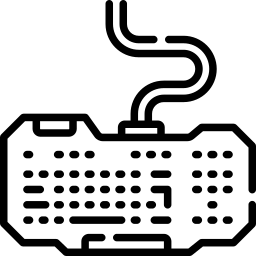
Paramétrer le clavier d’un Honor MagicBook pour résoudre les problèmes:
Sachez que les paramètres d’un clavier d’ordinateur se révèlent assez vastes. Effectivement, vous avez la possibilité de modifier la langue définie par défaut. Or, pour simplifier la modification de ces paramètres, vous avez à disposition des raccourcis clavier sur votre Honor MagicBook. Ces derniers sont vraiment utiles pour les utilisateurs qui emploient souvent deux langues sur leur PC. Cependant, pour vous, il est possible que vous ayez appuyé sur touches sans le savoir. Or, en fonction de la langue activée, votre clavier a pu basculer de AZERTY en QUERTY ou l’inverse. Cela a pour effet de modifier la disposition des touches. Par exemple en AZERTY la première lettre à gauche, sera un « A » mais en QUERTY ce sera un « Q ». Donc cette erreur de manipulation peut-être la raison de vos dysfonctionnements.
De plus, sur les PC portables vous avez des touches qui détiennent deux fonctions. C’est par exemple le cas des touches numériques mais aussi des touches Fn sur votre Honor MagicBook. Or l’activation de certaines touches permet justement d’activer le second rôle d’une touche. Ainsi vous pourrez remarquer des comportements différents.
Donc pour éclaircir tout cela, nous allons tout vous expliquer. Nous allons commencer par vous montrer comment vous rendre dans les paramètres du clavier. Après, nous vous aiguillerons pour choisir une langue préférée sur votre Honor MagicBook. Enfin nous vous informerons sur les touches raccourcies qui impactent le comportement du clavier.
Vérifier la configuration du clavier sur votre Honor MagicBook:
- Ouvrez les Paramètres Windows en appuyant sur la roue crantée au sein du menu Démarrer.
- Sélectionnez la rubrique « Options d’ergonomie ».
- Après, dirigez-vous dans l’onglet « Clavier » qui se trouve au niveau de la partie « Interaction ».
- Sauf si vous avez des attentes spécifiques. Nous vous suggérons de désactiver les cases suivantes ainsi que l’option qui autorise l’activation du raccourci clavier :
- « Utiliser les touches rémanentes »: cette option sera recommandée pour les utilisateurs qui désirent employer les touches raccourcies et qui ont du mal à appuyer simultanément sur les touches.
- « Utiliser les touches bascules »: avec cette fonction vous recevrez une notification dès que la touche VerrNum s’active sur votre Honor MagicBook.
- Et « Utiliser les touches filtres »: cette dernière, permet de ne pas saisir lors d’un appuie prolongé sur une touche du clavier.
Vérifier la langue paramétrée sur le clavier de votre Honor MagicBook:
- Cette manipulation se réalisera encore au niveau des Paramètres Windows. Mais pour cette étape vous devrez aller dans la rubrique « Heure et langue ».
- Ensuite, il faudra vous rendre dans la sous section « Langue ».
- Dans celle-ci, il faudra sélectionner votre langue préférée pour qu’elle soit configurée sur votre clavier.
- Dans le cas où une langue (différente de la langue préférée) est activée au niveau du clavier de votre Honor MagicBook. Vous allez devoir cliquer sur l’icône du clavier de sorte à choisir la langue que vous souhaitez sur la liste située sur le paragraphe « Remplacer la méthode d’entrée par défaut ».
- Par ailleurs, si votre langue n’est pas affichée dans la liste. Vous devrez la télécharger en appuyant sur le bouton « Ajouter une langue ».
Pour en savoir plus concernant le réglage des langues sur votre Honor MagicBook de manière plus générale. Nous vous suggérons de parcourir le tuto suivant: Comment changer la langue de mon Honor MagicBook?
Les touches raccourcies clavier sur un Honor MagicBook:
- Si vous voulez modifier la langue et / ou le clavier sans ouvrir les Paramètres, vous aurez les touches raccourcies :
- Ctrl + Maj: modifie le clavier
- Alt + Maj: change la langue
- Windows + Espace: vous donne la possibilité de sélectionner la combinaison que vous souhaitez dans la liste des langues préférées.
- La touche VerrNum désactive l’intégralité des touches, sauf les touches qui disposent d’un chiffre. Dans le cas où vous l’activez par inadvertance. Vous pourrez très rapidement croire que le clavier de votre Honor MagicBook est défaillant.
Corriger un problème de clavier sur un Honor MagicBook:
Quand le dysfonctionnement de votre Honor MagicBook ne vient pas des configurations du clavier. Dans ce cas il faudra examiner le pilote du clavier. Celui-ci se trouve être un programme qui donne la possibilité à votre clavier d’échanger les informations avec W10. Si ce dernier ne possède pas la bonne version de mise à jour, cela crée des erreurs d’exécution qui peuvent conduire à des comportements inhabituels du composant. Or il sera vraiment simple de le corriger en passant par le Gestionnaire de périphériques.
Pour finir, nous évoquerons la piste d’un problème de clavier au niveau matériel sur votre Honor MagicBook. De cette manière, nous vous donnerons une technique qui permet de le réparer. Mais aussi une option si vous voulez le contourner.
Faire la mise à jour du pilote du clavier sur votre Honor MagicBook:
- Rendez-vous sur l’outil « Gestionnaire de périphériques ». Pour cela, n’hésitez pas à vous aider de la barre de recherche W10.
- Dans la liste, trouvez la section « Claviers ».
- Et faites un clic droit sur le périphérique de votre Honor MagicBook.
- Cliquez sur « Mettre à jour le pilote » dans le menu contextuel.
- Pour finir choisissez « Rechercher automatiquement les pilotes ».
Réparer une touche du clavier sur un Honor MagicBook:
Il est aussi possible que le problème de clavier sur votre Honor MagicBook vienne d’un problème matériel. Effectivement, lorsque le défaut n’est pas général et concerne uniquement quelques touches qui ne fonctionnent pas correctement. Vous devrez sans doute remplacer la ou les touches endommagées. Si vous voulez savoir comment réaliser cette réparation sur votre Honor MagicBook. Nous vous suggérons de parcourir le tuto à la suite: Comment remettre une touche de clavier sur Honor MagicBook?
Il faut savoir que vous pouvez aussi employer un clavier virtuel sur votre Honor MagicBook. Celui-ci est accessible à l’aide de barre de recherche Windows en tapant « clavier visuel ». Sinon il existe les touches raccourcies Windows + Ctrl + O.
En conclusion : un problème de clavier sur un Honor MagicBook sera généralement généré par un mauvais paramétrage. Effectivement, il existe plusieurs configurations réalisables de sorte à répondre à différentes attentes. Maintenant vous connaissez la méthode pour contrôler et modifier ces paramètres en fonction de vos exigences. Sinon il peut également être question d’un dysfonctionnement d’ordre logiciel à l’aide de la mise à jour du pilote. Ou bien d’un défaut matériel qui est contournable avec le clavier virtuel. Dans le cas où malgré tout, votre dysfonctionnement persiste, n’hésitez pas à faire appel au support Microsoft.
Dans l’éventualité où vous êtes à la recherche d’autres tutoriels sur votre Honor MagicBook, on vous invite à parcourir les autres articles de la catégorie : Honor MagicBook.
